Linux-ൽ ഒരു ഇഷ്uടാനുസൃത SSH മുന്നറിയിപ്പ് ബാനറും MOTD-യും എങ്ങനെ സജ്ജീകരിക്കാം
ഒരു സെർവർ ആക്uസസ് ചെയ്യുന്നതിൽ നിന്ന് അനധികൃത കക്ഷികളെ നിരുത്സാഹപ്പെടുത്തുന്നതിന് കമ്പനികളോ ഓർഗനൈസേഷനുകളോ കർശനമായ മുന്നറിയിപ്പ് പ്രദർശിപ്പിക്കാൻ താൽപ്പര്യപ്പെടുമ്പോൾ SSH ബാനർ മുന്നറിയിപ്പുകൾ ആവശ്യമാണ്.
പാസ്uവേഡ് ആവശ്യപ്പെടുന്നതിന് തൊട്ടുമുമ്പ് ഈ മുന്നറിയിപ്പുകൾ പ്രദർശിപ്പിക്കപ്പെടുന്നതിനാൽ ലോഗിൻ ചെയ്യാൻ പോകുന്ന അനധികൃത ഉപയോക്താക്കൾക്ക് അങ്ങനെ ചെയ്യുന്നതിന്റെ അനന്തരഫലങ്ങളെക്കുറിച്ച് ബോധവാന്മാരാകും. സാധാരണഗതിയിൽ, ഈ മുന്നറിയിപ്പുകൾ, സെർവർ ആക്uസസ്സുചെയ്യുന്നത് തുടരാൻ തീരുമാനിച്ചാൽ, അനധികൃത ഉപയോക്താക്കൾക്ക് അനുഭവിക്കേണ്ടി വരുന്ന നിയമപരമായ പ്രത്യാഘാതങ്ങളാണ്.
അനധികൃത ഉപയോക്താക്കളെ ലോഗിൻ ചെയ്യുന്നതിൽ നിന്ന് ഒരു തരത്തിലും തടയുന്നതിനുള്ള ഒരു മാർഗമല്ല ബാനർ മുന്നറിയിപ്പ് എന്ന് അറിയിക്കുക. മുന്നറിയിപ്പ് ബാനർ ലോഗിൻ ചെയ്യുന്നതിൽ നിന്ന് അനധികൃത കക്ഷികളെ തടയുന്നതിനുള്ള ഒരു മുന്നറിയിപ്പാണ്. നിങ്ങൾക്ക് ലോഗിൻ ചെയ്യുന്നതിൽ നിന്ന് അനധികൃത ഉപയോക്താക്കളെ തടയാൻ താൽപ്പര്യമുണ്ടെങ്കിൽ, അധിക SSH കോൺഫിഗറേഷനുകൾ ആവശ്യമാണ്.
[ നിങ്ങൾക്ക് ഇതും ഇഷ്ടപ്പെടാം: OpenSSH സെർവർ എങ്ങനെ സുരക്ഷിതമാക്കാം, കഠിനമാക്കാം ]
അതായത്, നിങ്ങൾക്ക് എങ്ങനെ ഒരു ഇഷ്uടാനുസൃത SSH മുന്നറിയിപ്പ് ബാനർ സജ്ജീകരിക്കാമെന്ന് പരിശോധിക്കാം.
ഘട്ടം 1: SSH മുന്നറിയിപ്പ് ബാനർ കോൺഫിഗർ ചെയ്യുക
ആരംഭിക്കുന്നതിന്, നിങ്ങൾ തിരഞ്ഞെടുത്ത ടെക്സ്റ്റ് എഡിറ്റർ ഉപയോഗിച്ച് /etc/ssh/sshd_config SSH കോൺഫിഗറേഷൻ ഫയൽ ആക്സസ് ചെയ്യുക. ഇവിടെ, ഞങ്ങൾ വിം ടെക്സ്റ്റ് എഡിറ്റർ ഉപയോഗിക്കുന്നു.
$ sudo vim /etc/ssh/sshd_config
സൂചിപ്പിച്ചതുപോലെ ബാനർ ഒന്നുമില്ല നിർദ്ദേശം കണ്ടെത്തുക. SSH ഇഷ്uടാനുസൃത മുന്നറിയിപ്പ് അടങ്ങിയിരിക്കുന്ന ഫയലിലേക്കുള്ള പാത ഇവിടെ വ്യക്തമാക്കേണ്ടതുണ്ട്.
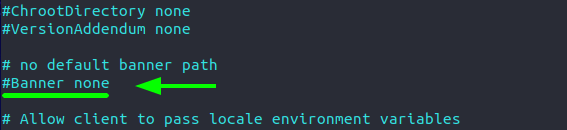
നിങ്ങളുടെ ഇഷ്uടാനുസൃത മുന്നറിയിപ്പ് ബാനർ നിർവ്വചിക്കുന്ന ഒരു ഇഷ്uടാനുസൃത ഫയൽ വ്യക്തമാക്കുക. ഞങ്ങളുടെ കാര്യത്തിൽ, ഇത് /etc/mybanner ഫയൽ ആയിരിക്കും.
Banner /etc/mybanner

മാറ്റങ്ങൾ സംരക്ഷിച്ച് ഫയലിൽ നിന്ന് പുറത്തുകടക്കുക.
ഘട്ടം 2: SSH മുന്നറിയിപ്പ് ബാനർ സൃഷ്ടിക്കുക
ഞങ്ങൾ ഇഷ്uടാനുസൃത ബാനർ നിർവചിക്കുന്ന ഫയൽ സൃഷ്uടിക്കുക എന്നതാണ് അടുത്ത ഘട്ടം. മുമ്പത്തെ ഘട്ടത്തിൽ ഞങ്ങൾ വ്യക്തമാക്കിയ /etc/mybanner ഫയലാണിത്.
$ sudo vim /etc/mybanner
കാണിച്ചിരിക്കുന്ന ബാനർ ഒട്ടിക്കുക. നിങ്ങളുടെ മുൻഗണന അനുസരിച്ച് അത് എഡിറ്റ് ചെയ്യാൻ മടിക്കേണ്ടതില്ല.
------------------------------------------------------------ ------------------------------------------------------------ Authorized access only! If you are not authorized to access or use this system, disconnect now! ------------------------------------------------------------ ------------------------------------------------------------
ഫയൽ സംരക്ഷിച്ച് പുറത്തുകടക്കുക.
മാറ്റങ്ങൾ പ്രയോഗിക്കുന്നതിന്, SSH സേവനം പുനരാരംഭിക്കുക:
$ sudo systemctl restart sshd
ഘട്ടം 3: SSH മുന്നറിയിപ്പ് ബാനർ പരിശോധിക്കുന്നു
ഞങ്ങളുടെ ബാനർ പരിശോധിക്കുന്നതിന്, ഞങ്ങൾ റിമോട്ട് സെർവറിലേക്ക് ലോഗിൻ ചെയ്യാൻ ശ്രമിക്കും. നിങ്ങൾക്ക് കാണാനാകുന്നതുപോലെ, ലോഗിൻ ചെയ്യുന്നതിൽ നിന്ന് അനധികൃത ഉപയോക്താക്കളെ നിരുത്സാഹപ്പെടുത്തുന്ന പാസ്uവേഡ് ആവശ്യപ്പെടുന്നതിന് തൊട്ടുമുമ്പ് മുന്നറിയിപ്പ് ബാനർ പ്രദർശിപ്പിക്കും.
$ ssh [email
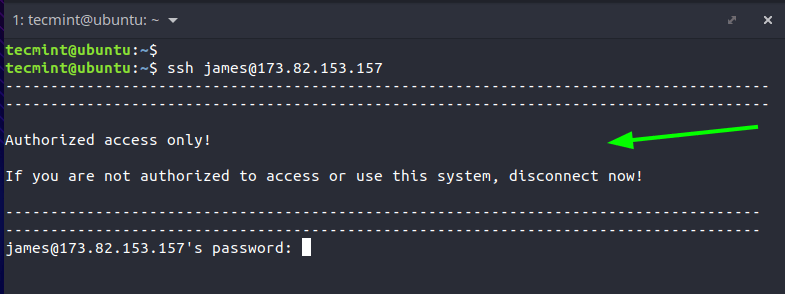
ഘട്ടം 4: ഒരു MOTD ബാനർ സജ്ജീകരിക്കുക
ലോഗിൻ ചെയ്ത ഉടൻ തന്നെ നിങ്ങൾക്ക് ഒരു MOTD (ദിവസത്തെ സന്ദേശം) ബാനർ സജ്ജീകരിക്കണമെങ്കിൽ, /etc/motd ഫയൽ എഡിറ്റ് ചെയ്യുക.
$ sudo vim /etc/motd
തുടർന്ന് നിങ്ങളുടെ MOTD സന്ദേശം വ്യക്തമാക്കുക. ഞങ്ങളുടെ കാര്യത്തിൽ, ഞങ്ങൾ ഇഷ്uടാനുസൃത ASCII ആർട്ട് സൃഷ്uടിച്ചു.
_____ _ _ |_ _| (_) | | | | ___ ___ _ __ ___ _ _ __ | |_ | |/ _ \/ __| '_ ` _ \| | '_ \| __| | | __/ (__| | | | | | | | | | |_ \_/\___|\___|_| |_| |_|_|_| |_|\__|
സംരക്ഷിച്ച്, ഒരിക്കൽ കൂടി, SSH സേവനം പുനരാരംഭിക്കുക.
$ sudo systemctl restart sshd
താഴെ ചിത്രീകരിച്ചിരിക്കുന്നതുപോലെ നിങ്ങൾ ലോഗിൻ ചെയ്ത ഉടൻ തന്നെ MOTD പ്രദർശിപ്പിക്കും.

അതും. സിസ്റ്റം ആക്uസസ് ചെയ്യുന്നതിൽ നിന്ന് അനധികൃത ഉപയോക്താക്കൾക്ക് മുന്നറിയിപ്പ് നൽകുന്നതിന് നിങ്ങളുടെ സെർവറിൽ നിങ്ങളുടെ ഇഷ്uടാനുസൃത SSH മുന്നറിയിപ്പ് ബാനർ ഇപ്പോൾ സജ്ജമാക്കാൻ കഴിയുമെന്ന് ഞങ്ങൾ പ്രതീക്ഷിക്കുന്നു.